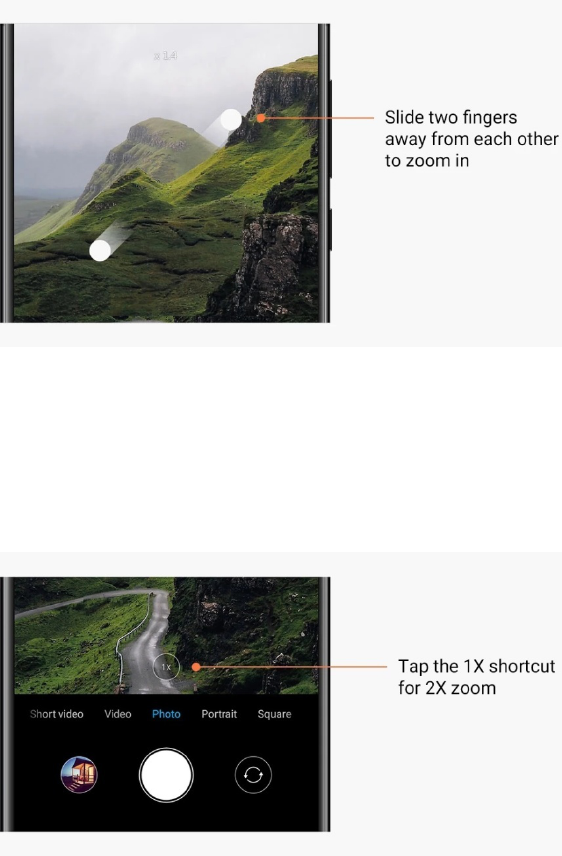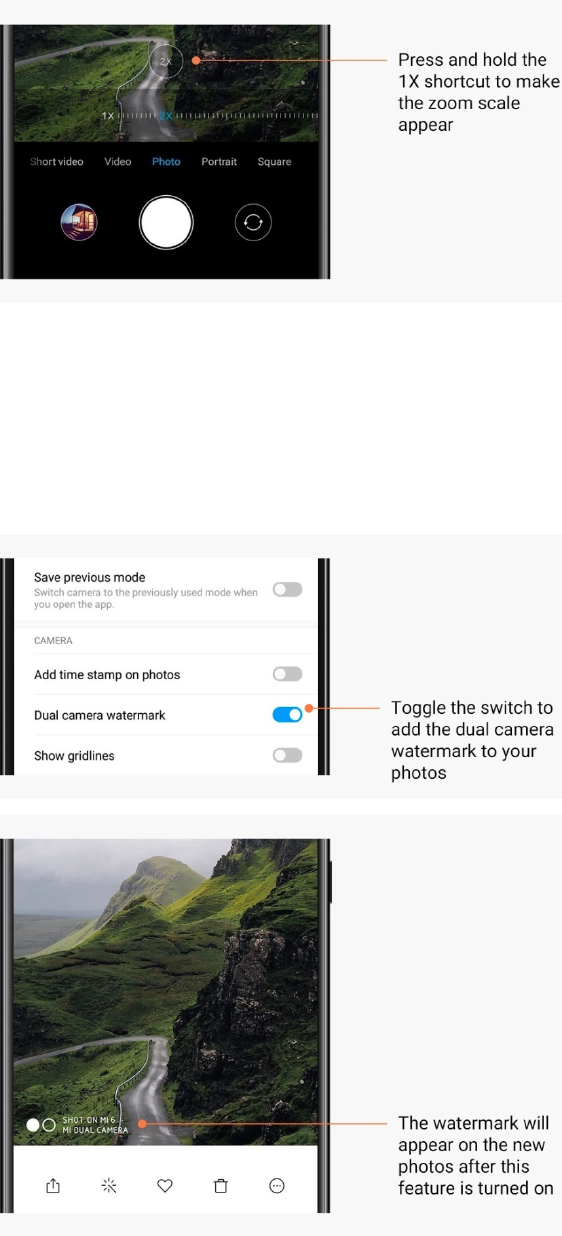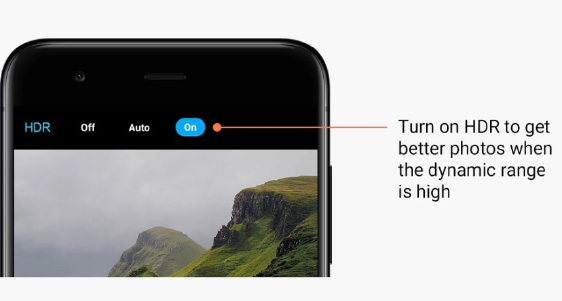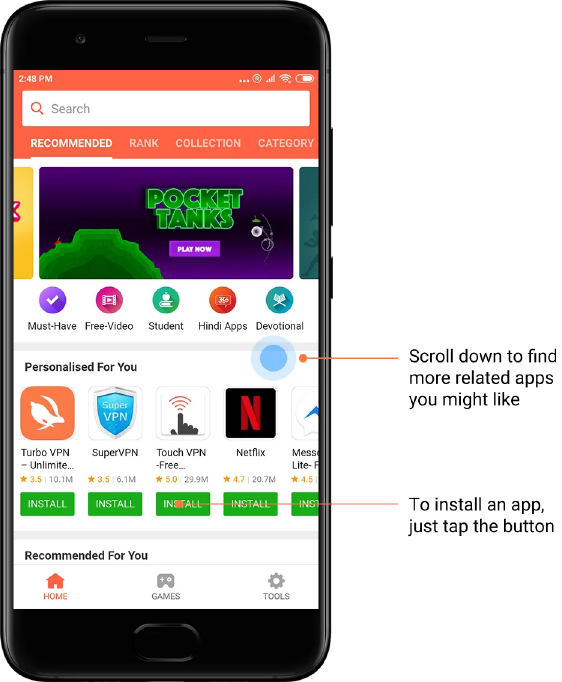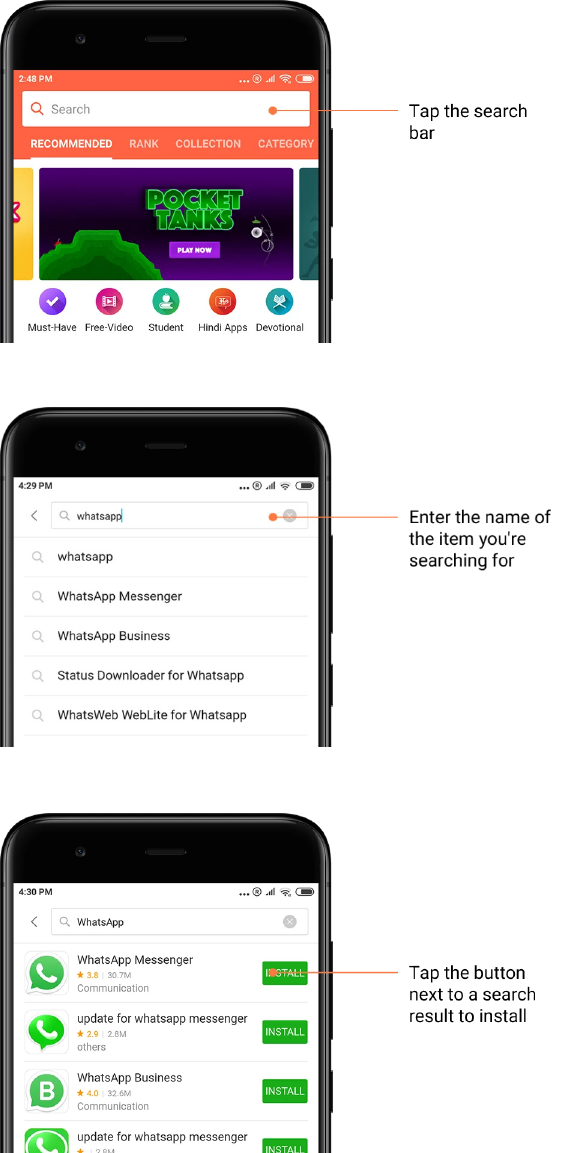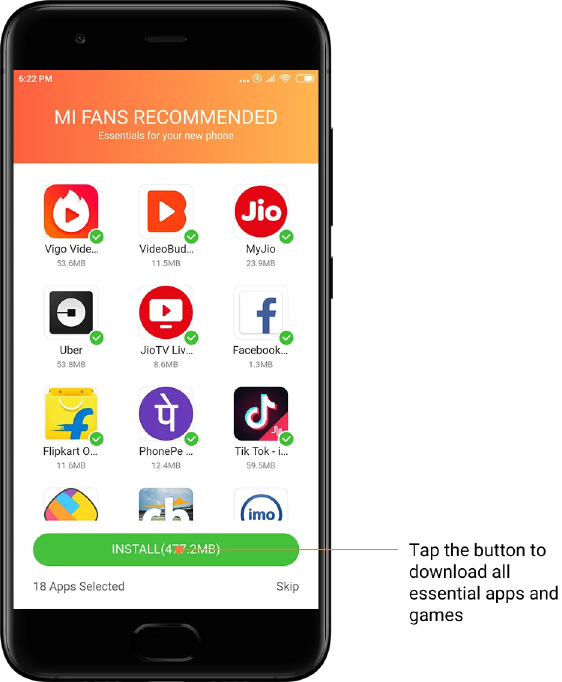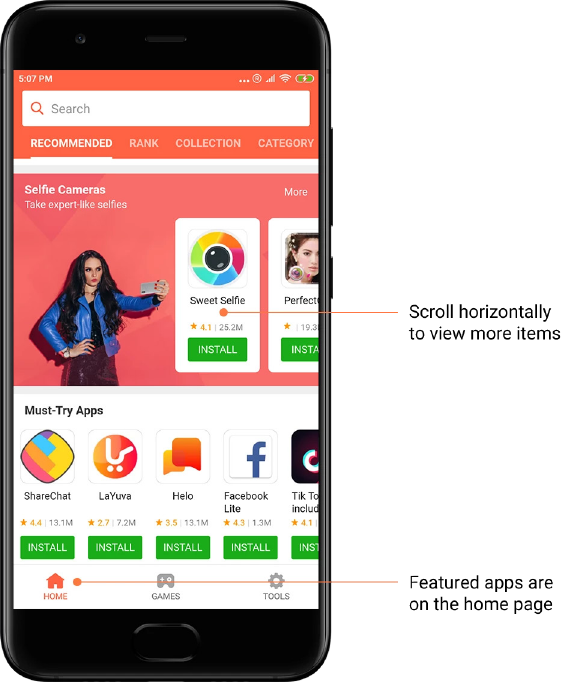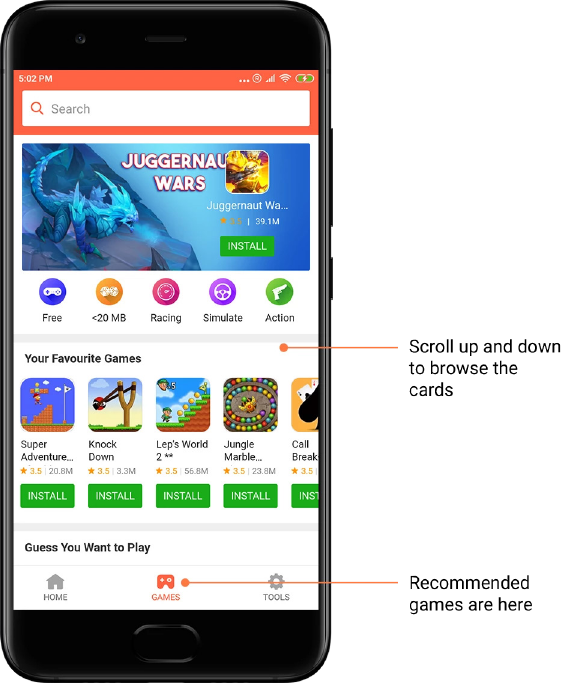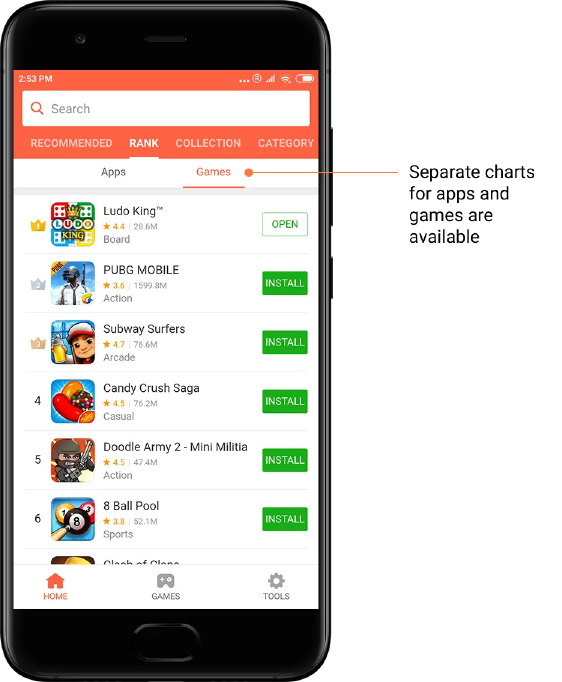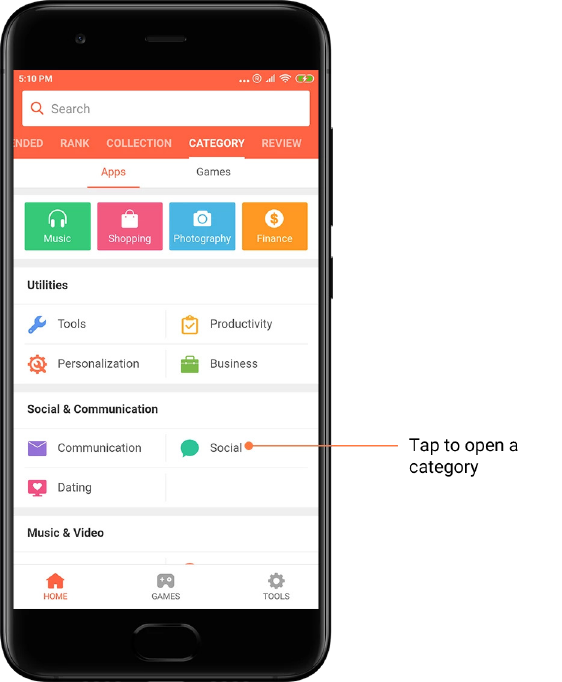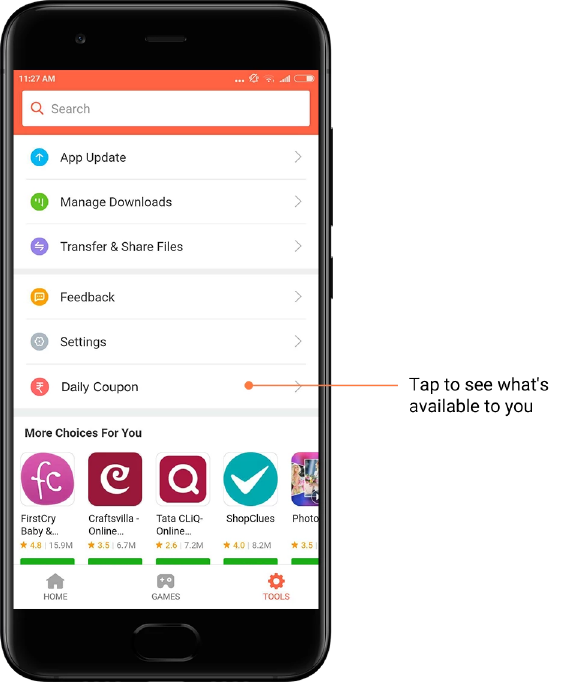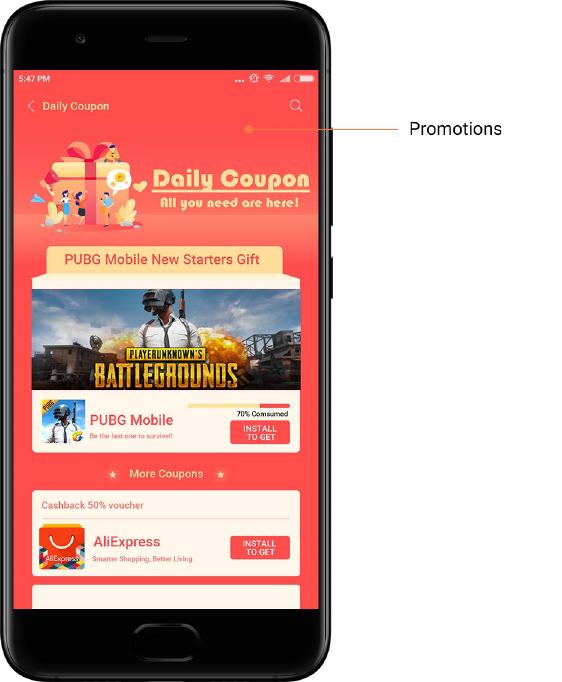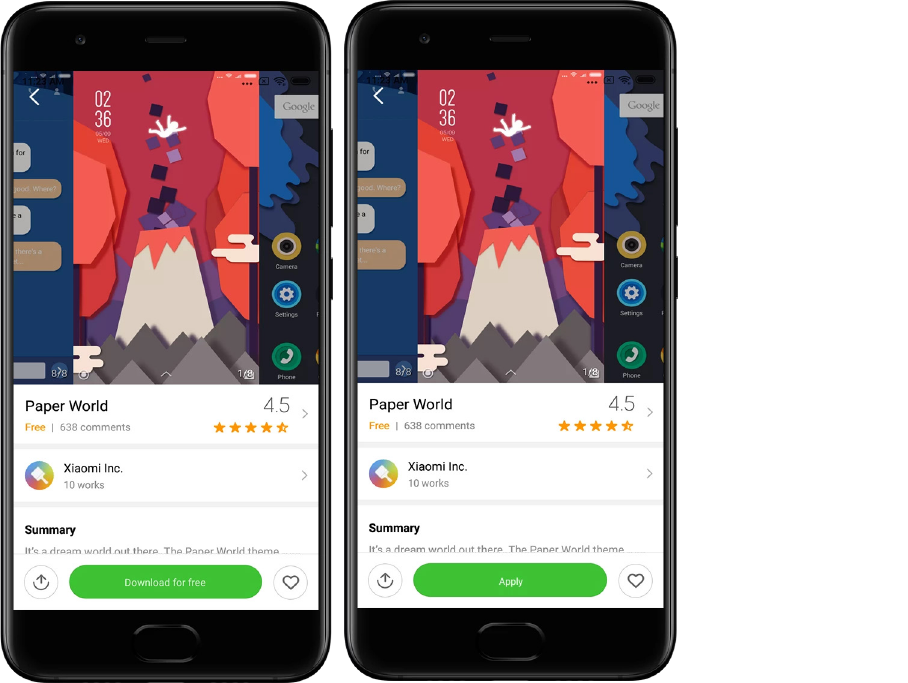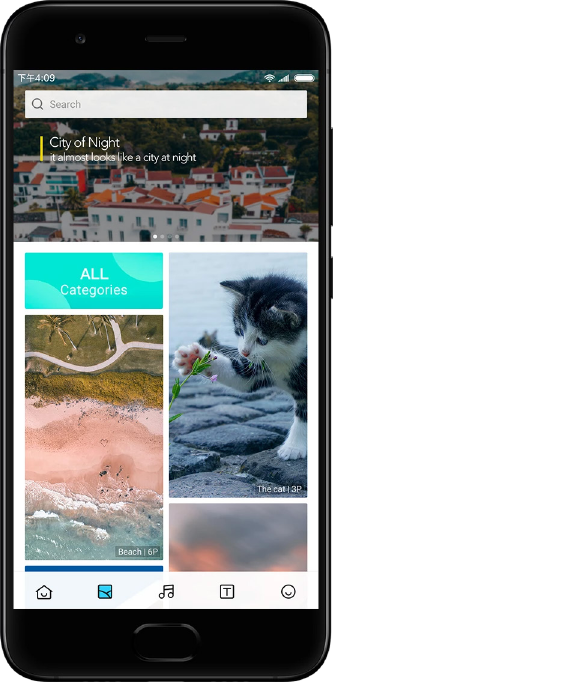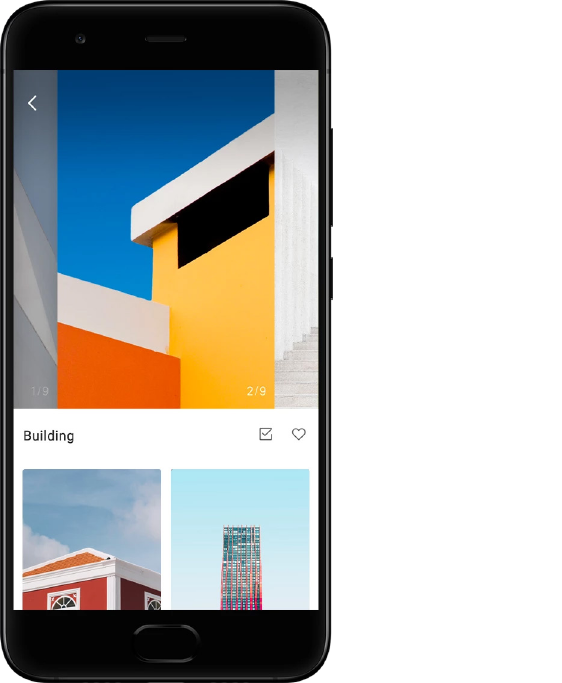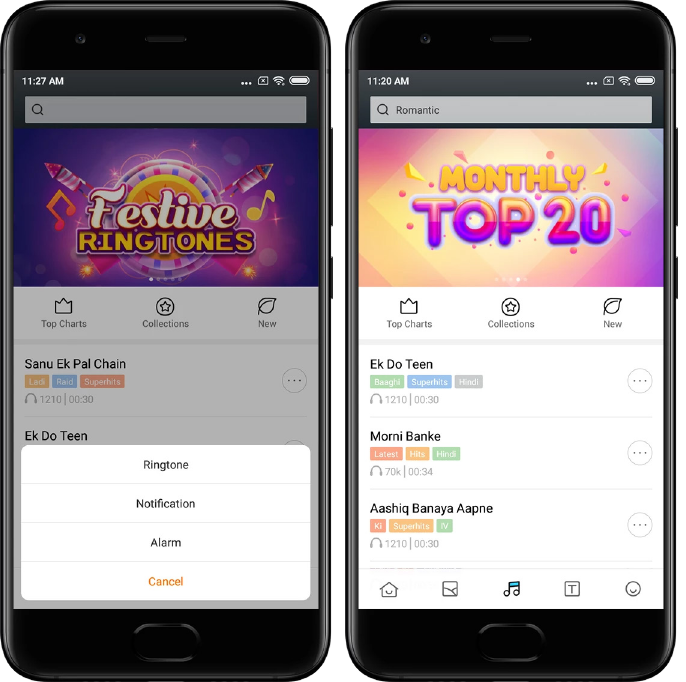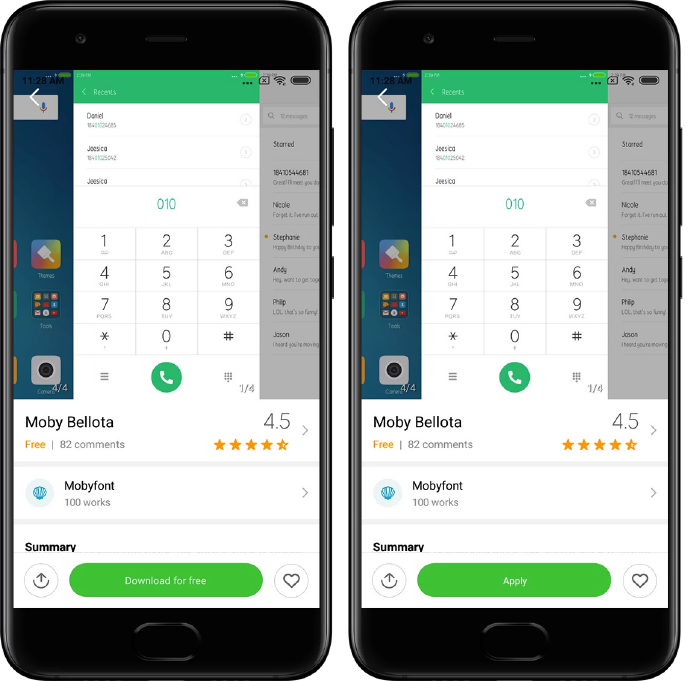Cette version est destinée à une utilisation privée uniquement. Elle ne peut en aucun cas être distribuée.
Fonctionnalités de base .................................................................................................. 17
Fonctionnalités supplémentaires .................................................................................... 17
Wallpaper Carousel ......................................................................................................... 17
2 - Écran d’accueil ............................................................................................................... 18
Fonctionnalités de base .................................................................................................. 18
Mode Modification.......................................................................................................... 18
3 - Barre d’état des notifications ......................................................................................... 19
Fonctionnalités de base .................................................................................................. 19
Notifications d’applications ............................................................................................. 19
Dossier Notifications ....................................................................................................... 20
Autres fonctionnalités ..................................................................................................... 20
4 - App Vault monde............................................................................................................ 20
5 - Fenêtres multiples .......................................................................................................... 21
6 - Assistant tactile .............................................................................................................. 22
4 - Outils .......................................................................................................................................... 23
1 - Services de contenus .............................................................................................................. 23
Navigateur ........................................................................................................................... 23
Mi Apps ............................................................................................................................... 24
Mi Music .............................................................................................................................. 32
Thèmes ................................................................................................................................ 33
2 - Gestionnaire de fichiers ......................................................................................................... 38
Gestionnaire de fichiers ...................................................................................................... 38
Sauvegardes locales ............................................................................................................ 39
3 - Autre ...................................................................................................................................... 39
Commentaires ..................................................................................................................... 39
4 - Outils ...................................................................................................................................... 40
Calendrier ............................................................................................................................ 40
Horlo
ge ................................................................................................................................ 41
Météo .................................................................................................................................. 41
Sécurité ............................................................................................................................... 42
Nettoyeur ........................................................................................................................ 42
Analyse de base ............................................................................................................... 43
Analyse de sécurité ......................................................................................................... 43
Gérer les applications ...................................................................................................... 44
Autorisations ................................................................................................................... 45
Accélérateur de la vitesse de jeu ..................................................................................... 45
Nettoyage en profondeur ................................................................................................ 46
Utilisation de la batterie .................................................................................................. 46
Diagnostic réseau ............................................................................................................ 47
Liste de blocage ............................................................................................................... 47
Verrouillage d’application ............................................................................................... 48
Applications doubles ....................................................................................................... 50
Notes ................................................................................................................................... 51
Dictaphone .......................................................................................................................... 52